如何解决火狐安全连接失败及图片不显示问题
时间:2022-03-17 10:48:23 作者:无名 浏览量:55
使用火狐浏览器的时候,如果正好赶上浏览器出现了一些小毛病,那么就会大大降低我们的效率,所以我们要提前知道一些解决相关问题的方法。近期很多小伙伴都来问小编,自己用的火狐浏览器总是显示网页安全连接失败,还有就是图片显示不出来了,这两个问题要怎么去解决呢?别急,今天小编就来告诉大家,碰到此类问题要怎么去解决吧。
1、在火狐浏览器中点击右上角三条横线的菜单选项,从出现的菜单列表中点击“设置”。
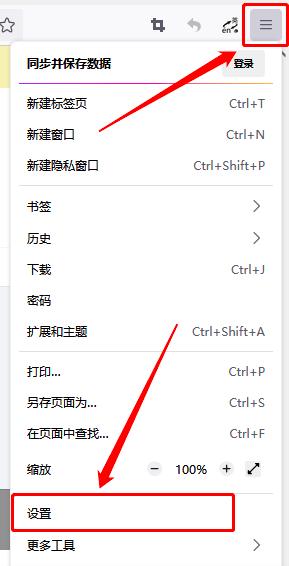
然后在左侧的选项栏中找到在隐私与安全设置,接着找到“增强型跟踪保护”选项,这里如果选择的是严格,那就将其切换为标准;如果选择了标准,就改为自定义,将所有的选项全部都取消勾选就可以了。
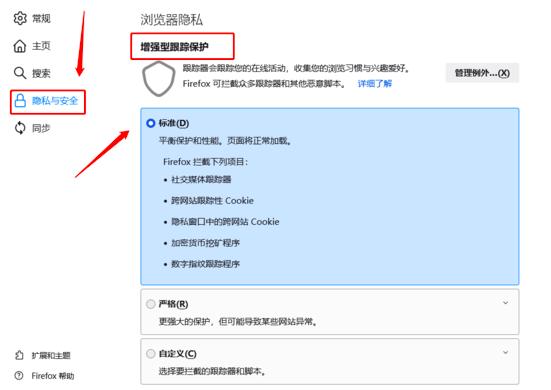
解决完网页安全连接失败的问题,下面我们再来说说遇到图片不显示的问题要怎么去解决吧。
1、首先,打开火狐浏览器,在浏览器上方的地址栏中输入“about:config”然后按下回车键。接下来会显示下图所示的警告内容提醒,这里我们点击“接受风险并继续”按钮。
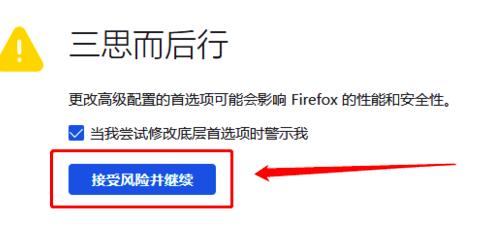
2、点击按钮之后,就会进入到火狐浏览器的配置界面,在上面的搜索框中输入“permissions.default.image”进行搜索。
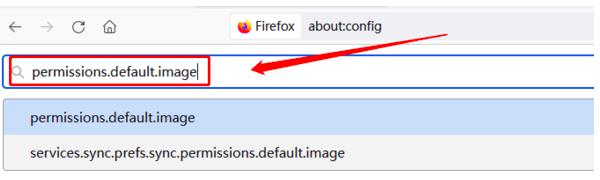
3、最后将下面的数值修改为1,然后点击右侧对钩样式的按钮保存就可以了。

Mozilla Firefox 67.0.3 官方版
- 软件性质:国外软件
- 授权方式:免费版
- 软件语言:简体中文
- 软件大小:44315 KB
- 下载次数:8488 次
- 更新时间:2022/3/17 10:41:16
- 运行平台:WinAll...
- 软件描述:Firefox网页浏览器全称是Mozilla Firefox、中文名称为火孤,是... [立即下载]
相关资讯
相关软件
电脑软件教程排行
- 破解qq功能和安装教程
- 怎么将网易云音乐缓存转换为MP3文件?
- 比特精灵下载BT种子BT电影教程
- 微软VC运行库合集下载安装教程
- 土豆聊天软件Potato Chat中文设置教程
- 怎么注册Potato Chat?土豆聊天注册账号教程...
- 苏宁豆芽特色介绍及功能板块
- 浮云音频降噪软件对MP3降噪处理教程
- 英雄联盟官方助手登陆失败问题解决方法
- 蜜蜂剪辑添加视频特效教程
最新电脑软件教程
- 怎么解决火狐浏览器网页被拦截
- 元气壁纸给电脑设置锁屏壁纸技巧
- 五笔输入法停止工作及手工造词设置方法
- 如何解决火狐安全连接失败及图片不显示问题...
- 全民k歌中如何看微信好友资料及充值鲜花
- 蓝叠模拟器出现app应用打不开的解决攻略
- 火狐浏览器怎么导出书签
- 火狐浏览器老是崩溃问题方法
- 钉钉的文件如何转发到微信
- 有道云笔记怎么远程删除数据
软件教程分类
更多常用电脑软件
更多同类软件专题












